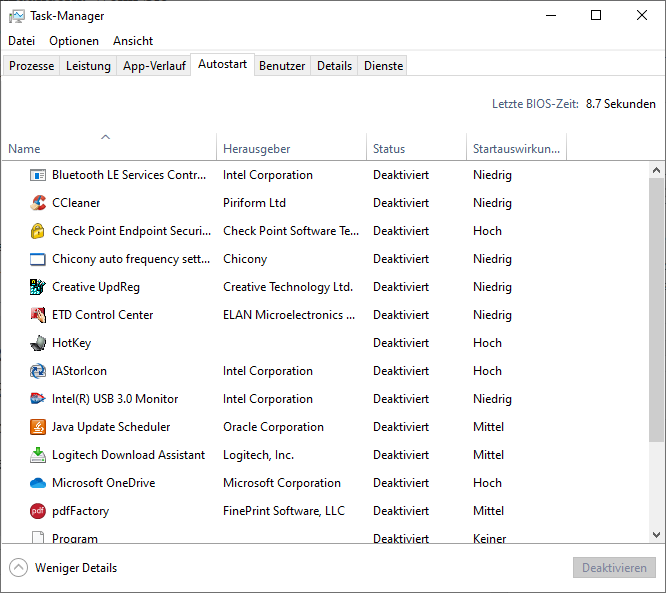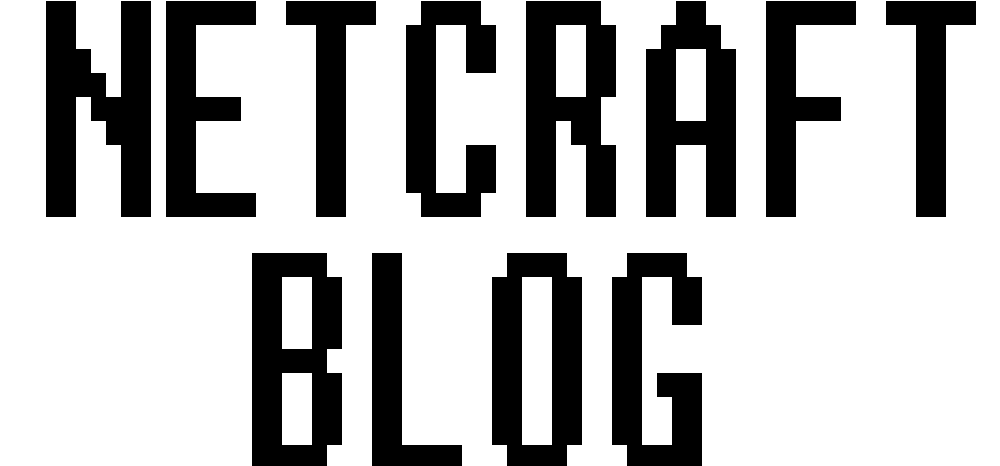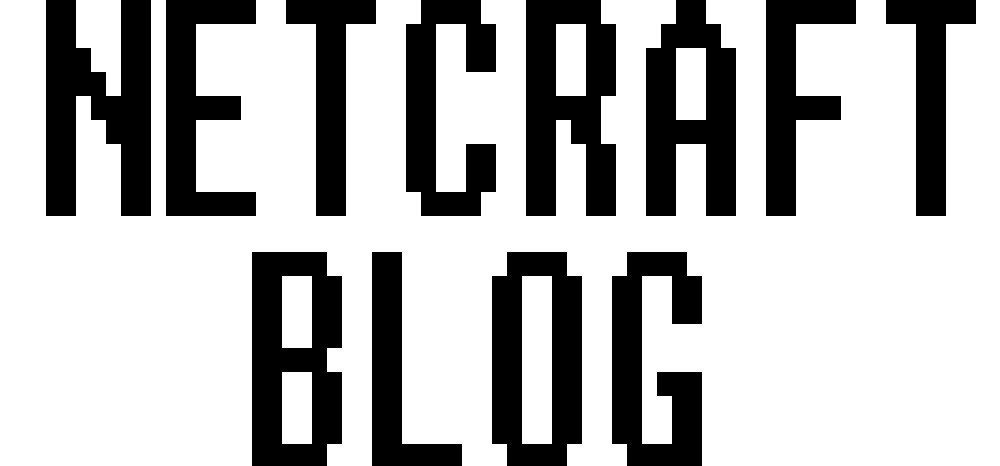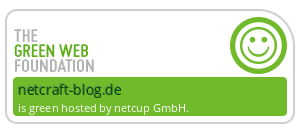Windows beschleunigen, bereinigen und Spionage deaktivieren
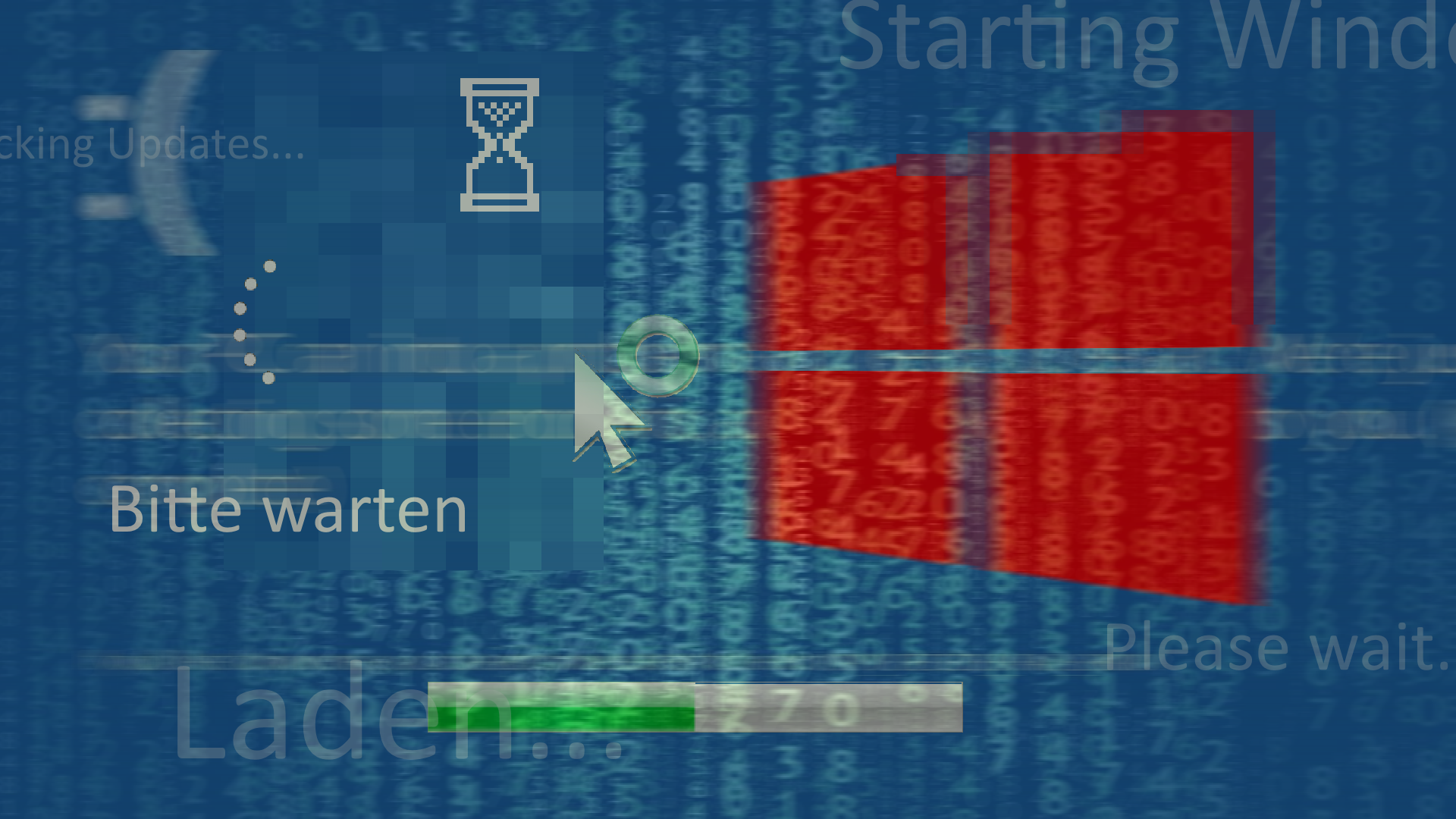
Hinweis: Dieser Artikel könnte nicht mehr aktuell sein, da sich die Windows-Versionen ständig verändern.
In diesem Artikel zeigen wir Ihnen, wie sie…
- Ihren Windows-PC schneller machen
- Unnötige Dateien ohne Risiko entfernen und
- Spionage deaktivieren.
Und das (fast) ohne zusätzliche Programme und natürlich kostenlos.
Spionage auf Windows 10 deaktivieren
So können Sie Spionage deaktivieren und auch den Computer etwas beschleunigen:
Öffnen Sie zunächst die Datenschutz-Einstellungen per Suche oder manuell. Geben Sie dafür einfach „Datenschutz“ ein und betätigen Sie die Eingabetaste.
Nun können Sie alle Schalter mit der Beschriftung „Ein“ rechts daneben ausschalten. Ich rate Ihnen, wenigstens die Einstellungen „Allgemein“, „Feedback und Diagnose“, „Hintergrund-Apps“ und App-Diagnose umzuändern. Wenn Sie auf Nummer sicher gehen wollen, ist es überhaupt keine Schande, auch die restlichen Datenschutzoptionen auszuschalten.
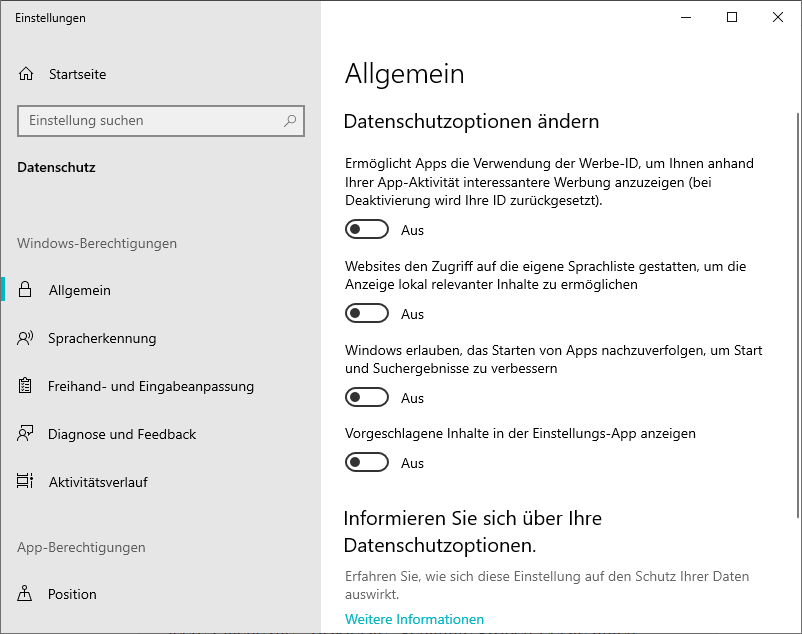
Lästige Auto-Start Programme
Mit diesem Trick deakivieren Sie lästige Programme, die sich automatisch bei jedem Start von Windows öffnen. Damit sparen Sie viel Zeit bei Start von Windows.
Starten Sie den Task-Manager mit einem Rechtsklick auf eine leere Fläche die „Taskleiste“ genannte großen Leiste unten. Wählen Sie nun „Task-Manager“ aus und klicken in der Mitte des Menüs auf den Bereich „Autostart“. Alle Prozesse, die den Status „Aktiviert“ haben, ziehen (oftmals) unnötig Leistung und verbrauchen viel Zeit. Die meisten Programme kopieren sich in den Autostart, um Updates zu überprüfen (z.B. Java) oder einfach, um den Nutzer dazu zu bewegen, das Programm zu benutzen (z.B. Spotify). Leider müssen Sie etwas aufwendig jedes Programm einzeln auswählen und dann auf „Deaktivieren“ klicken. Doch diese Aufräumaktion zahl sich garantiert aus!